6 formas de solucionar el problema de que el marco de software de HP no está instalado
Publicado: 2023-01-09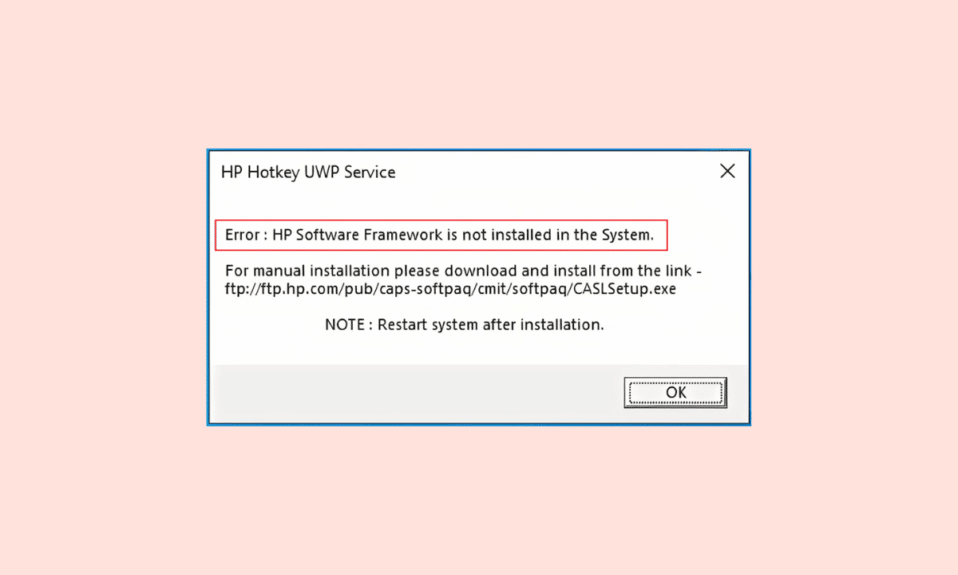
A veces, cuando intenta utilizar las teclas de función de su computadora para realizar varias acciones, como aumentar o disminuir el brillo, el volumen o poner la computadora en modo de suspensión. Es posible que encuentre problemas con el marco de HP Software. Este problema puede ser muy molesto y puede ser causado por un controlador de tecla de acceso rápido faltante o desactualizado. En esta guía, discutiremos varios métodos para descubrir cómo solucionar el problema de que HP Software Framework no está instalado en su computadora.
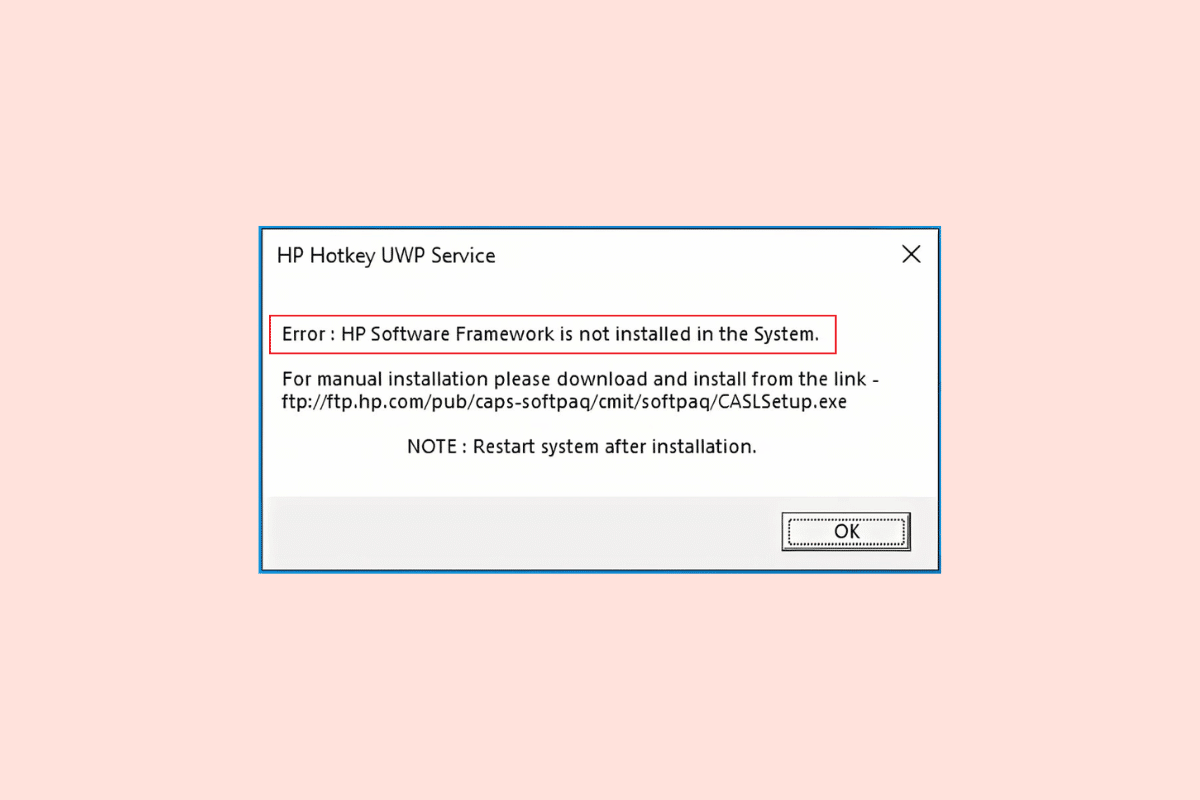
Contenido
- Cómo solucionar el problema de que el marco de software de HP no está instalado
- Método 1: Instale el controlador de compatibilidad con teclas de acceso directo de HP
- Método 2: actualizar el controlador a través de HP Support Assistant
- Método 3: Ejecute el Solucionador de problemas de instalación y desinstalación del programa
- Método 4: deshabilite el soporte de teclas de acceso rápido al inicio
- Método 5: Reinstale el Asistente de soporte de HP
- Método 6: Utilice un software de recuperación de terceros
Cómo solucionar el problema de que el marco de software de HP no está instalado
Puede haber algunas razones por las que HP Software Framework no está instalado. Hemos mencionado algunas de las posibles razones del problema.
- Falta el controlador HP Hotkey Support
- Un controlador HP Hotkey Support desactualizado o corrupto
- Problemas con las funciones de instalación o desinstalación
- Funcionamiento inadecuado de Hotkey Support
- Varios problemas subyacentes con HP Software Framework
En la siguiente guía, discutiremos el problema de la descarga del marco de software de HP en su computadora.
Método 1: Instale el controlador de compatibilidad con teclas de acceso directo de HP
Una de las razones más comunes de este problema es la falta de controladores en su sistema. Por lo tanto, si le faltan controladores esenciales del sistema, como el controlador de compatibilidad con teclas de acceso rápido de HP, debe instalarlos lo más rápido posible. Puede seguir estos sencillos pasos para instalar controladores en su sistema.
1. Presione las teclas Windows + R simultáneamente para iniciar el cuadro de diálogo Ejecutar .
2. Aquí, escriba msinfo32 y presione la tecla Intro para abrir la Información del sistema .
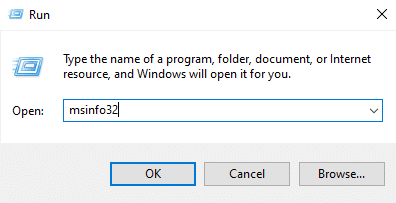
3. En la ventana Información del sistema, localice el número de modelo de su sistema.
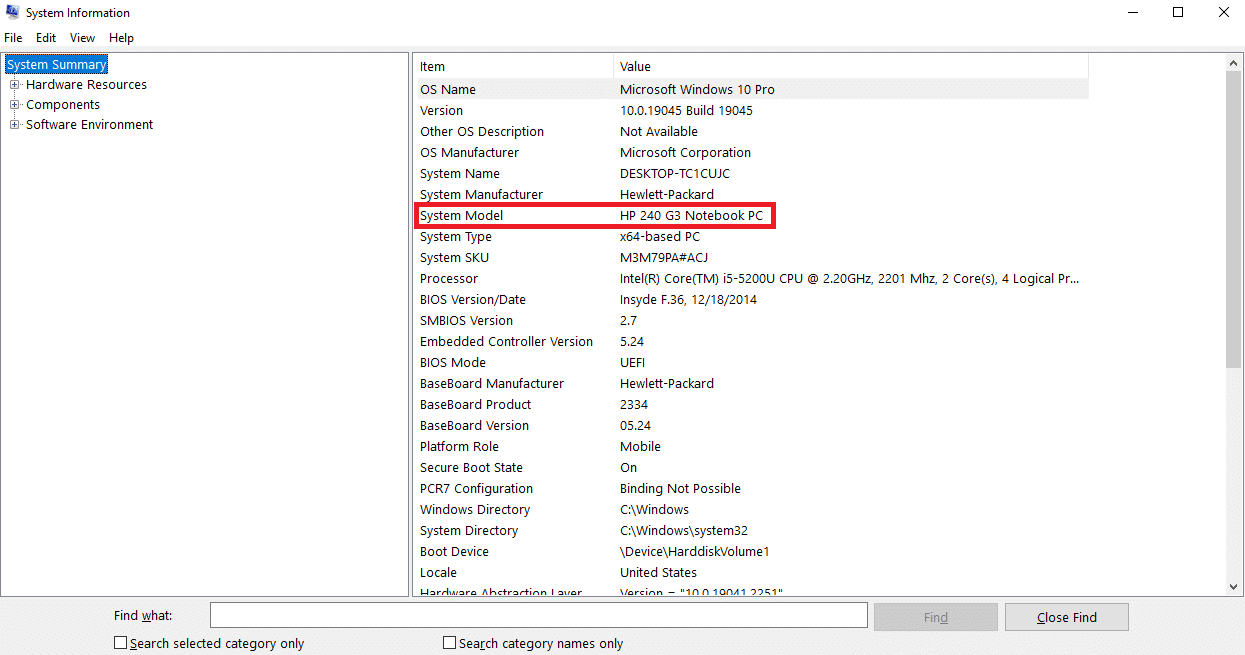
4. Ahora, visite el sitio web oficial de soporte de HP y localice el software y los controladores.

5. Ahora, ingrese el número de serie de su dispositivo.
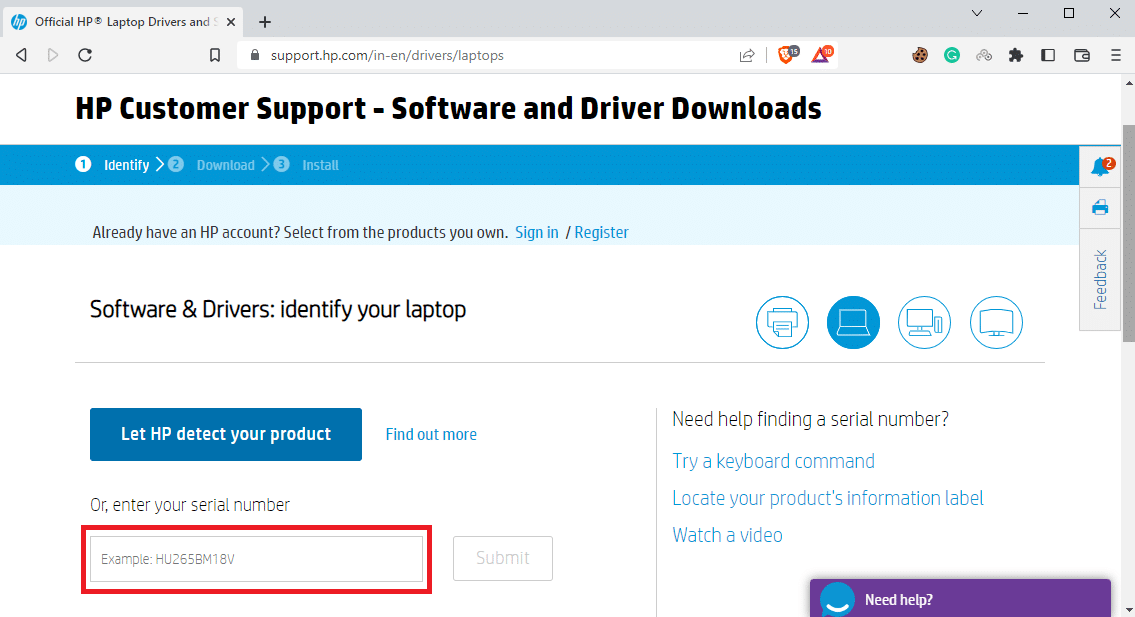
6. Ahora, escriba el modelo de su sistema en el cuadro y seleccione el botón Enviar .
7. Ahora, seleccione el sistema operativo que usa en su sistema.
8. Aquí, haga clic en Soluciones de software.
9. Seleccione el controlador HP Hotkey Support y luego haga clic en Descargar .
Método 2: actualizar el controlador a través de HP Support Assistant
Si la instalación del controlador no solucionó el problema, es posible que desee actualizarlo. Cuando los controladores de HP están desactualizados o tienen errores, actualizarlos es una de las mejores formas de solucionar los problemas. Puede seguir estos sencillos pasos para actualizar el controlador de soporte de teclas de acceso rápido de HP.
1. Inicie el programa HP Support Assistant .
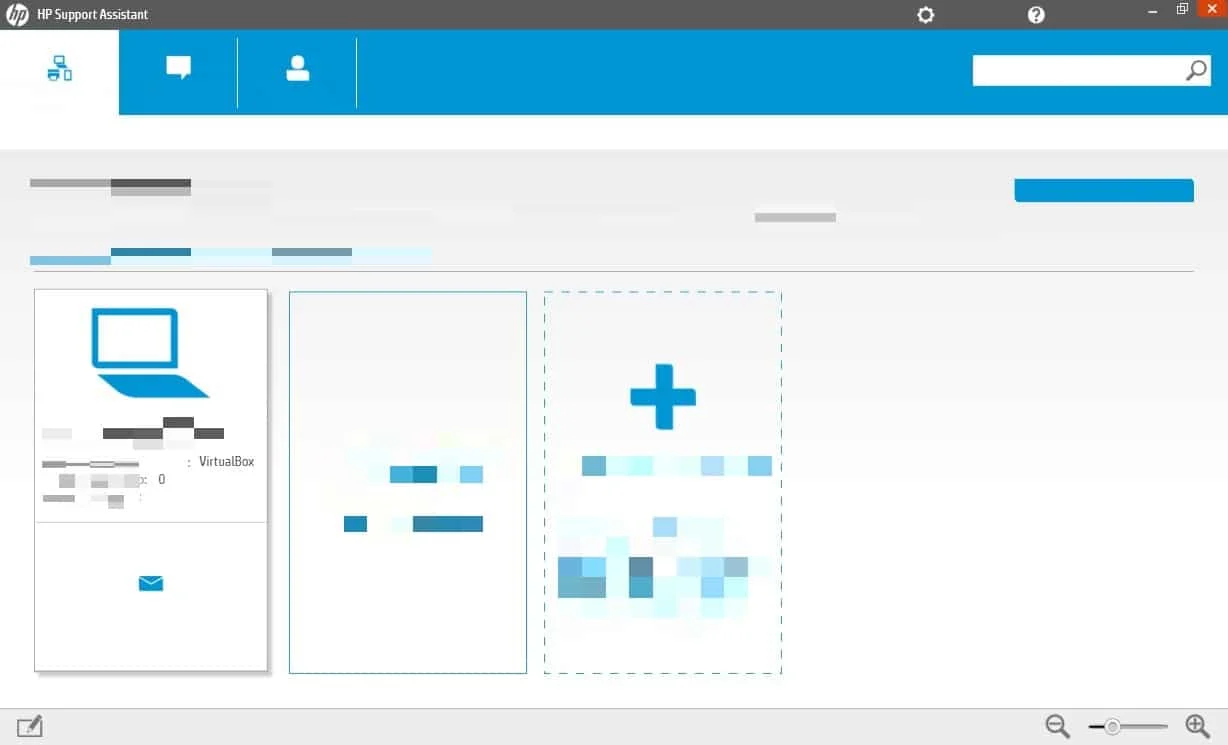
2. Ahora, ubique y haga clic en Actualizaciones para verificar si hay actualizaciones disponibles.
3. Haga clic en Actualizar para actualizar el controlador HP Hotkey Support a través de HP Support Assistant.
Lea también: Arreglar la computadora portátil HP que no se conecta a Wi-Fi
Método 3: Ejecute el Solucionador de problemas de instalación y desinstalación del programa
Cuando su sistema no puede realizar las tareas de desinstalación e instalación correctamente, puede solucionar estos problemas ejecutando el Solucionador de problemas de instalación y desinstalación para solucionar el problema de descarga del marco de software de HP. Muchos usuarios podrían solucionar los problemas de HP Software Framework ejecutando este solucionador de problemas.
En general, Microsoft Windows proporciona solucionadores de problemas comunes del sistema en el sistema. Sin embargo, si no tiene el Solucionador de problemas de instalación y desinstalación en su sistema, puede descargar el solucionador de problemas desde la página oficial. Una vez que se haya descargado e instalado, ejecute el solucionador de problemas para solucionar los problemas.

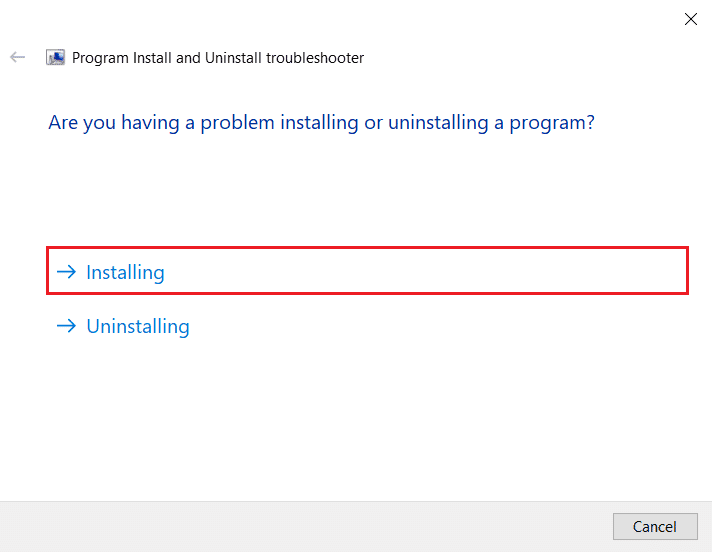
Método 4: deshabilite el soporte de teclas de acceso rápido al inicio
Si el problema continúa causando un problema en su dispositivo, puede intentar deshabilitar la compatibilidad con teclas de acceso rápido al inicio para solucionar el problema. Puede seguir estos sencillos pasos para descubrir cómo deshabilitar la compatibilidad con teclas de acceso rápido al inicio.
1. Presione las teclas Windows + R simultáneamente para iniciar el cuadro de diálogo Ejecutar .
2. Aquí, escriba services.msc y presione la tecla Enter . Esto iniciará los Servicios de Windows .
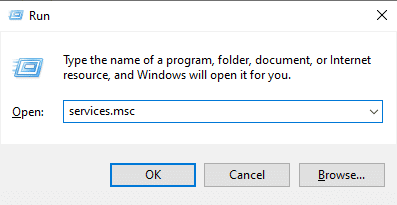
3. Aquí, ubique y navegue hasta el servicio HP Hotkey UWP y haga clic con el botón derecho en él.
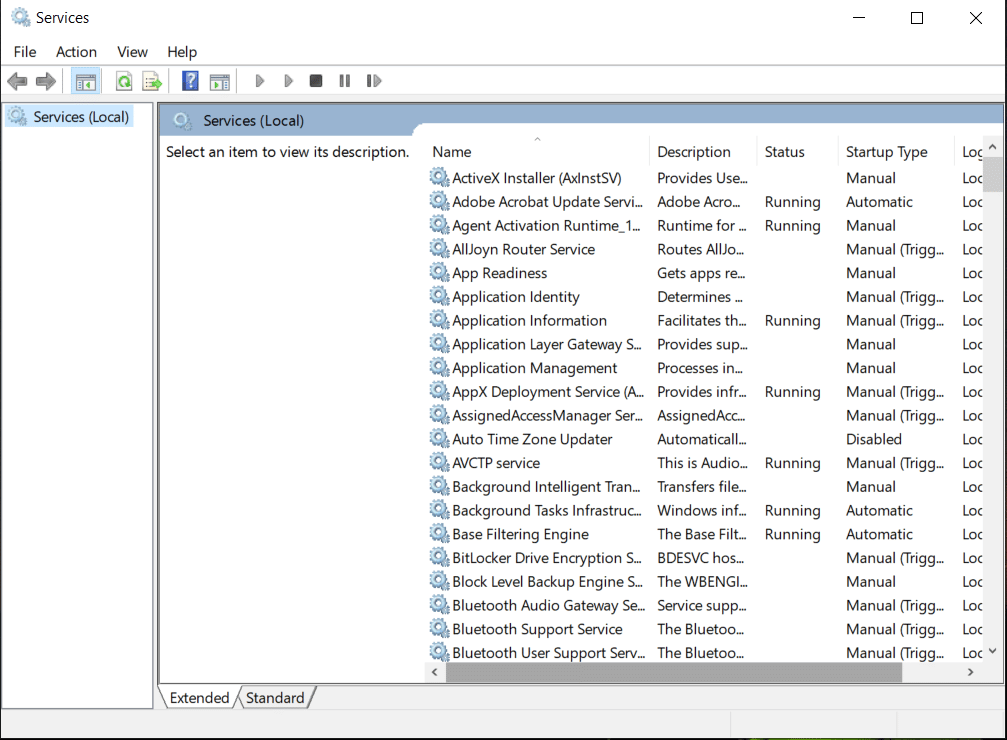
4. Ahora, haga clic en Propiedades .
5. Luego, haga clic en Deshabilitado en el menú desplegable Tipo de inicio .
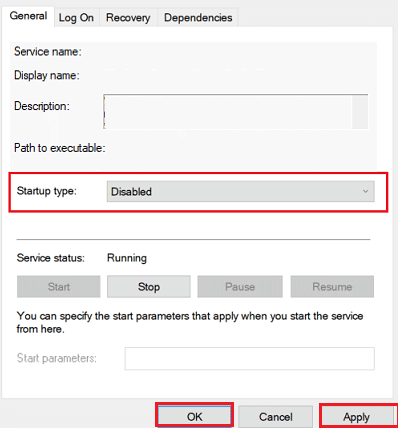
6. Haga clic en Aceptar para guardar los cambios.
Lea también: Cómo limpiar el cabezal de impresión HP
Método 5: Reinstale el Asistente de soporte de HP
Si los métodos anteriores no solucionan el problema, puede intentar reinstalar HP Support Assistant en su computadora. Siga estos sencillos pasos para reinstalar HP Support Assistant de forma segura.
1. Presione las teclas Windows + I juntas para abrir Configuración en su computadora.
2. Aquí, haz clic en Aplicaciones .
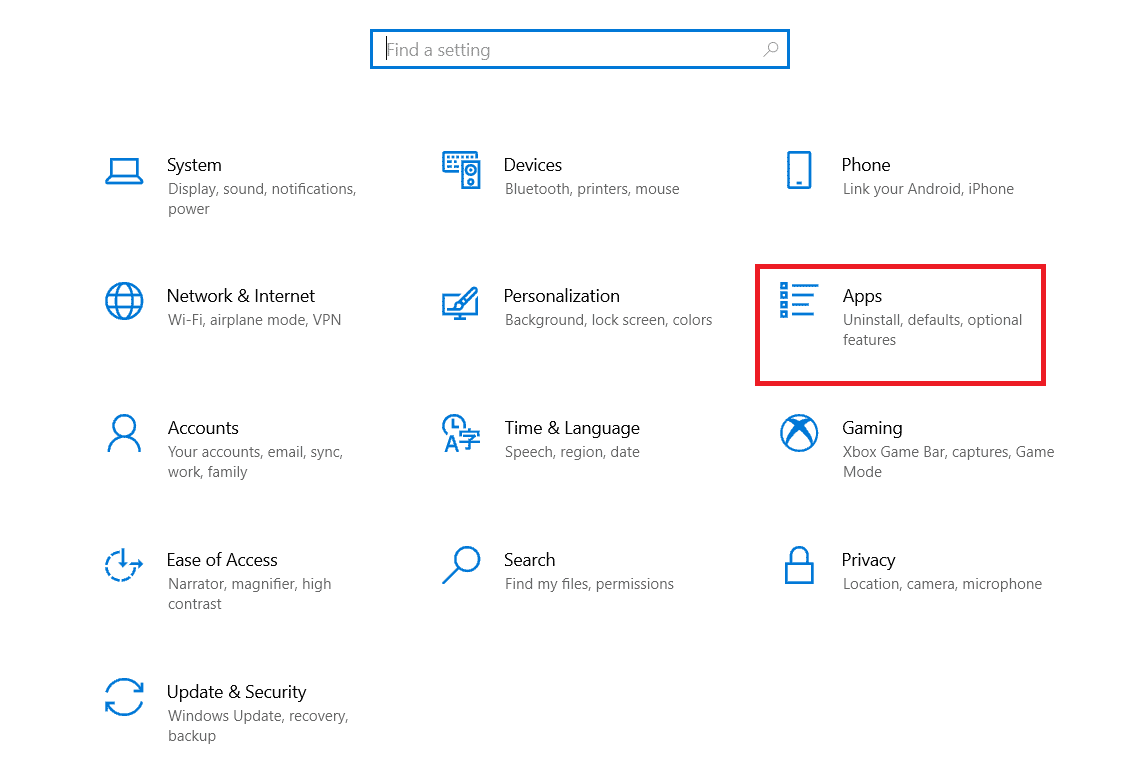
3. Ahora, haga clic en Aplicaciones y características .
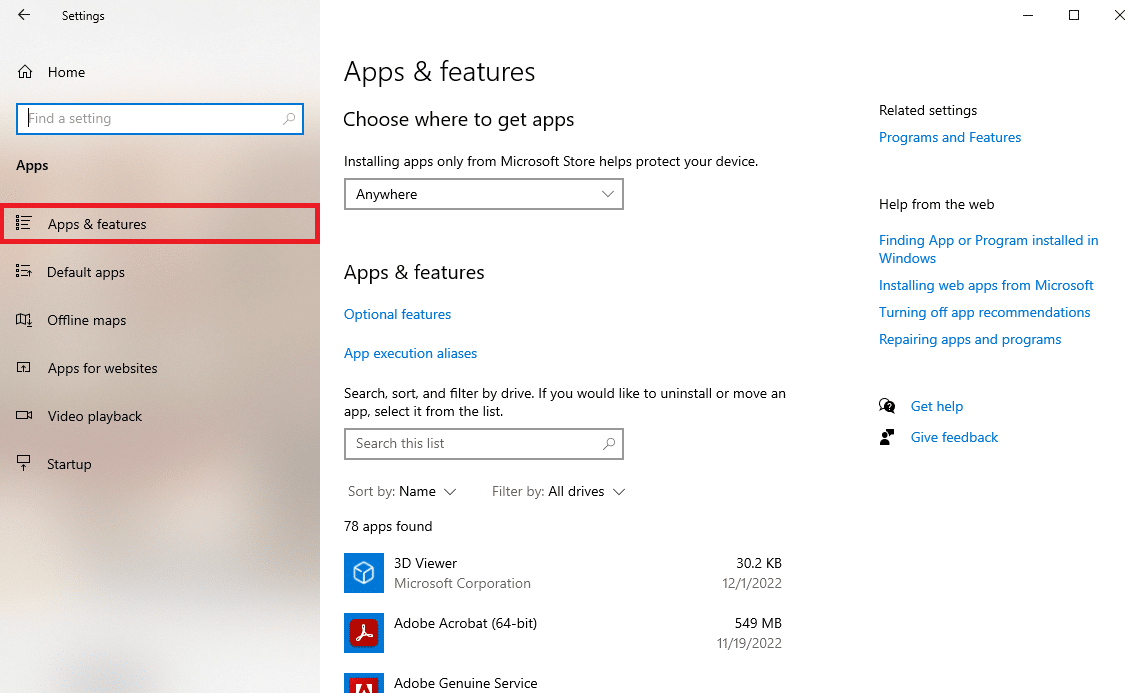
4. Aquí, ubique el marco de la solución de soporte de HP . Ahora, selecciónelo y luego haga clic en Desinstalar .
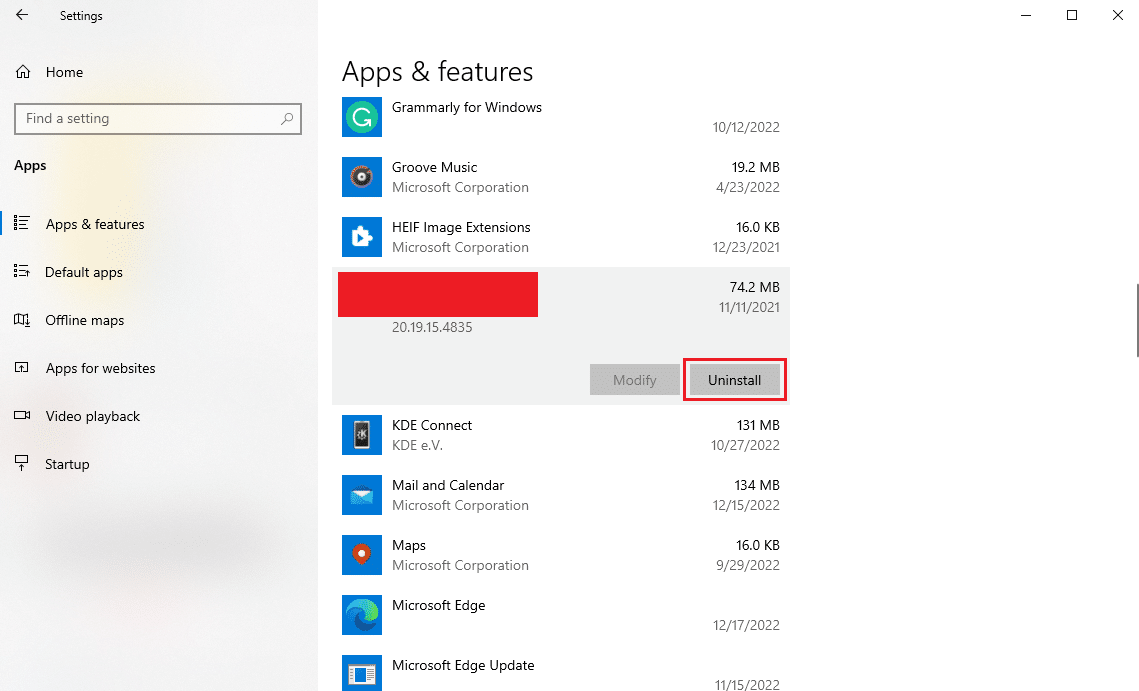
5. Ahora, visite la página web de HP Support Assistant.
6. Aquí, localice el icono Descargar HP Support Assistant para instalarlo.

7. Finalmente, reinicie la PC después de la instalación.
Por lo tanto, ahora puede descargar el marco de software de HP utilizando el asistente de soporte.
Método 6: Utilice un software de recuperación de terceros
Varios programas de software de reparación gratuitos y de pago le permiten usar sus servicios para solucionar varios problemas en su computadora. Este software lo ayuda a ahorrar una gran cantidad de arreglos manuales y puede solucionar los problemas rápidamente.
Preguntas frecuentes (FAQ)
Q1. ¿Cuál es el problema de la tecla de acceso rápido de HP?
Respuesta El problema de las teclas de acceso rápido de HP es un problema común con las computadoras con Windows. Generalmente ocurre cuando intenta realizar una acción con las teclas de función de la computadora.
Q2. ¿Por qué veo un error al usar la tecla de función?
Respuesta Puede haber varias razones para que ocurran errores al usar las teclas de función, esto puede deberse a que falta un controlador o está dañado.
Q3. ¿Cómo solucionar problemas de teclas de acceso rápido?
Respuesta Puede intentar solucionar los problemas de teclas de acceso rápido en su computadora actualizando o instalando el controlador de teclas de acceso rápido.
Q4. ¿Puedo actualizar los controladores HP Hotkey Support?
Respuesta Sí, puede actualizar el controlador HP Hotkey Support en su computadora. Solo tienes que abrir HP Support y buscar las actualizaciones disponibles.
P5. ¿Qué sucede si faltan los controladores HP Hotkey Support?
Respuesta Cuando falta un controlador HP Hotkey Support, es posible que vea errores al usar varias teclas de función en su computadora.
Recomendado:
- ¿Qué son los carriles PCIe y por qué son importantes?
- 9 formas de arreglar el cambio de red fue detectado error
- Arreglar la falta de pantalla táctil compatible con HID
- Reparar el controlador de clase IPP de Microsoft no ofrece color, solo escala de grises
Esperamos que esta guía le haya sido útil y que haya podido solucionar el problema de que el marco de software de HP no está instalado en su computadora. háganos saber qué método funcionó mejor para usted. Si tiene alguna sugerencia o consulta para nosotros, háganoslo saber en la sección de comentarios.
